Sådan caster du webvideoer fra iPhone til Chromecast: En detaljeret guide
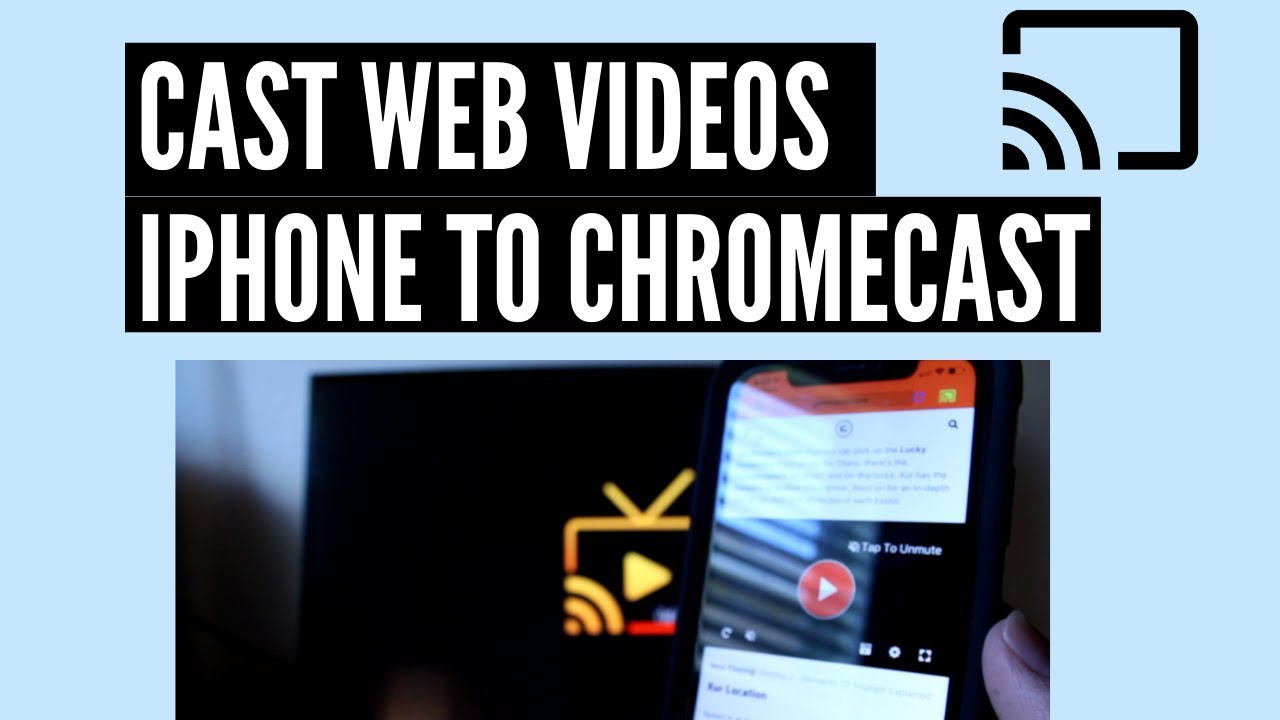
Har du nogensinde spekuleret på, hvordan man Cast webvideoer fra din iPhone over på din Chromecast? 🤔 Så er du kommet til det rette sted! Denne letforståelige vejledning vil guide dig gennem de nødvendige trin for at få det til at ske. Bare bliv hængende! 👀📱➡️📺
Download den påkrævede ansøgning
Begynd med at downloade programmet kaldet iWeb TV på din iPhone. Dette er dit primære værktøj til at caste videoer til Chromecast. Når du er færdig, åbner du appen for at gå videre til næste trin. Så let som ingenting! 🥧📲✔️
Navigering til ønskede webadresser
Inde i iWeb TV-appen er der et område, hvor du kan indtaste forskellige URL'er. Du skal blot klikke på URL-spottet og indtaste den hjemmeside, du ønsker at se fra videoer med medvirkende. Når du har valgt din hjemmeside, er du klar til at gå videre til casting. Webbrowsing på et tv! 🌐💻➡️📺🙌
Valg af Chromecast-enhed
Dernæst skal du klikke på 'cast' knappen. Det åbner en menu, hvor du vælger den Chromecast, du vil arbejde med. Så snart du har valgt den, indlæser appen et ikon, som viser, at du er klar til at caste. Tid til at få dine videoer op på den store skærm! 📲➡️📺💫
Afspilning af video og casting
Nu kommer den sjove del! Tryk på 'play' på den video, du vil caste. Dette udløser en scanning af videoen. Efter scanningen får du en besked om at trykke på 'til TV'. Det gør du ved at sende videoen til dit tv eller din skærm. Fra iPhone-skærmen til et tv nær dig! 📱➡️📺🚀
Nyd resultaterne
Og der har du det! Du har med succes castet en webvideo fra din iPhone til din Chromecast. Appen giver dig endda mulighed for at caste i op til 1080p-kvalitet, og den kan også støber lyde også. Bemærk, at lyden muligvis ikke fungerer, hvis dine højttalere ikke er tilsluttet. Slap nu af og nyd din indsats! 🍿🎥📺😄
Konklusion: 🏁
Hvem vidste, at casting af webvideoer fra en iPhone til Chromecast kunne være så enkelt? 😅 Hvis du har fulgt disse trin, er du nu en professionel til det! Har du spørgsmål, eller er du løbet ind i problemer? Skriv dem i kommentarfeltet, så vender vi tilbage til dig. 📝💬🔧 Og før du skynder dig at nyde dine yndlingsvideoer, så husk at abonnere for at holde dig opdateret med alle de nyeste how-tos! 📚🔔⭐
OFTE STILLEDE SPØRGSMÅL
Hvad er Chromecast?
Chromecast er en serie af digitale medieafspillere udviklet af Google. Enhederne, der er designet som små dongles, gør det muligt for brugere med mobile enheder eller pc'er at starte og styre afspilning af internetstreamet audiovisuelt indhold på et HD-fjernsyn eller et lydsystem i hjemmet via mobil- og webapps, der understøtter Google Cast-teknologien.
Hvordan kan jeg caste en webvideo fra min iPhone til Chromecast?
For at caste en webvideo fra din iPhone til Chromecast, skal du sikre dig, at både din iPhone og Chromecast-enheden er forbundet til det samme WiFi-netværk. Brug derefter en Chromecast-kompatibel app som YouTube eller Netflix, afspil videoen, tryk på Cast-ikonet, og vælg din Chromecast-enhed.
Skal jeg bruge en bestemt app for at caste videoer fra min iPhone til Chromecast?
Ja, du skal bruge en app, der er kompatibel med Chromecast. Apps som YouTube, Netflix og Hulu er nogle eksempler på Chromecast-aktiverede apps. Google tilbyder også en Google Home-app, der hjælper med at administrere og kontrollere Chromecast-enheder.
Er der en måde at caste videoer fra iPhone-apps, der ikke er Chromecast-aktiverede?
Mange populære apps til videostreaming er Chromecast-kompatible, men for dem, der ikke er, kan man bruge en app som 'Screen Mirror for Chromecast'. Disse spejlingsapps giver brugerne mulighed for at caste hele deres iPhone-skærm til Chromecast.
Kan jeg caste webvideoer fra min iPhone til Chromecast over forskellige WiFi-netværk?
iPhone og Chromecast-enheden skal være på det samme WiFi-netværk, for at casting kan fungere. Der er dog en funktion kendt som 'Guest Mode' på Chromecast, som gør det muligt at caste fra en enhed, der ikke er på samme netværk, men det kræver, at Chromecast-enheden og casting-enheden er i nærheden af hinanden.
Kan jeg caste en video fra iPhone til Chromecast uden WiFi?
Nej, du skal have et WiFi-netværk for at kunne caste fra din iPhone til Chromecast, da enheden bruger WiFi til at streame indhold.
Er der nogen indstillinger på min iPhone, som jeg skal justere, før jeg caster til Chromecast?
Når du har en Chromecast-aktiveret app, skulle din iPhone typisk være klar til at caste. Det er dog vigtigt at sikre, at din iPhone er forbundet til det samme WiFi-netværk som Chromecast-enheden. Du skal også give appen de nødvendige tilladelser til at få adgang til dit WiFi.
Hvordan forbinder jeg min iPhone til Chromecast?
For at forbinde din iPhone til Chromecast skal du downloade en Chromecast-aktiveret app og oprette forbindelse til det samme WiFi-netværk som din Chromecast-enhed. Åbn derefter appen, begynd at afspille en video, og tryk på Cast-ikonet, og vælg din Chromecast-enhed.
Hvad er nogle populære Chromecast-aktiverede apps?
Der findes mange populære Chromecast-aktiverede apps til iPhone. Nogle af dem omfatter YouTube, Netflix, Hulu, Spotify og Google Play Film & TV.
Kan jeg caste en lokal video, der er gemt på min iPhone, til Chromecast?
Ja, du kan caste en lokal video, der er gemt på din iPhone, til Chromecast ved at bruge tredjepartsapps som Video Stream for Google Chromecast, der kan streame lokale videoer og musikfiler, der er gemt på din telefon.
Hvordan løser jeg problemet, hvis min iPhone ikke kan finde Chromecast-enheden?
Sørg for, at både iPhone og Chromecast-enheden er forbundet til det samme WiFi-netværk. Sørg også for, at Chromecast-enheden er tændt og korrekt tilsluttet dit tv.
Hvorfor vises min Chromecast ikke på min iPhone?
Det kan skyldes flere ting, f.eks. problemer med WiFi-forbindelsen, strømproblemer eller kompatibilitetsproblemer. Sørg for, at begge enheder er på det samme netværk, genstart din router og Chromecast-enhed, eller opdater din Google Home-app, hvilket kan løse problemet.
Skal mit tv have en bestemt funktion, for at Chromecast virker?
Dit tv skal have en HDMI-port, hvor du kan tilslutte Chromecast-enheden. Dit tv skal også understøtte HD- eller 4K-opløsning for at få den bedste oplevelse, afhængigt af hvilken type Chromecast-enhed du har. Chromecast kan dog stadig caste på tv'er uden HD eller 4K, men videokvaliteten vil ikke være høj.
Kan jeg caste en video fra min iPhone til Chromecast, mens jeg bruger min iPhone til andre opgaver?
Ja, når du er begyndt at caste en video fra en app til Chromecast, kan du bruge din iPhone normalt uden at afbryde den castede video.
Kan jeg styre lydstyrken på den video, der afspilles på Chromecast, med min iPhone?
Ja, når du har castet en video fra din iPhone til Chromecast, kan du bruge din iPhone som fjernbetjening, inklusive volumenkontrol.
Dræner casting af videoer fra iPhone til Chromecast iPhonens batteri?
Casting bruger batteriet på din iPhone, men dræningen er minimal, fordi Chromecast-enheden, ikke iPhone, gør det tunge arbejde med at streame videoen. Du kan trygt bruge din telefon til andre ting uden at bekymre dig om batteridræn.
Kan jeg caste webvideoer fra min iPhone til et Chromecast-aktiveret tv?
Ja, hvis dit tv har indbygget Chromecast, kan du caste webvideoer direkte fra din iPhone til tv'et uden at skulle bruge en separat Chromecast-enhed.
Hvordan stopper jeg castingen af en video fra min iPhone til Chromecast?
For at stoppe castingen skal du trykke på Cast-ikonet i den app, du bruger, og vælge 'Stop casting' eller 'Disconnect'.
Hvorfor er videokvaliteten dårlig, når jeg caster fra min iPhone til Chromecast?
Problemer med videokvaliteten kan skyldes et svagt WiFi-signal, overbelastning af routeren med for mange enheder eller selve videoens originale kvalitet. Prøv at flytte din Chromecast-enhed tættere på din router, frakoble andre enheder fra WiFi-netværket under casting eller justere indstillingerne for videokvalitet i din streaming-app.
Hvad skal jeg gøre, hvis lyden ikke virker, når jeg caster fra min iPhone til Chromecast?
Prøv at justere lydstyrken på både din iPhone og dit tv. Hvis det ikke virker, kan der være et problem med streaming-appen eller den fil, du prøver at afspille. Prøv at genstarte appen, eller afspil en anden fil for at løse problemet.
Hvad er rækkevidden for Chromecast? Hvor langt fra tv'et kan jeg være og stadig caste fra min iPhone?
Så længe din iPhone og Chromecast er forbundet til det samme WiFi-netværk, er rækkevidden ret stor. Men for at opnå optimal ydelse er det bedst at være i samme rum eller i umiddelbar nærhed af din Chromecast-enhed.
Kan flere personer oprette forbindelse til den samme Chromecast på samme tid?
Ja, flere enheder kan være forbundet til en enkelt Chromecast på samme tid. Men kun én enhed kan caste indhold ad gangen.
Kan jeg caste en video fra min iPhone til flere Chromecast-enheder på samme tid?
Nej, du kan kun caste til én Chromecast-enhed ad gangen med en iPhone.
Kan jeg stadig foretage telefonopkald fra min iPhone, mens jeg caster videoer til Chromecast?
Ja, du kan foretage og modtage telefonopkald på din iPhone, mens du caster til Chromecast. Det kan dog sætte det indhold, du caster, på pause afhængigt af den app, du bruger.
Kan jeg spille spil fra min iPhone på mit tv ved hjælp af Chromecast?
Kun hvis spillet understøtter Chromecast, for det er ikke alle spil, der er designet til at blive vist på en tv-skærm. Derudover kan der være en vis forsinkelse, eller lag, mellem dine handlinger på din iPhone og det, der vises på tv'et.
Kan jeg bruge iPhonens personlige data til at caste videoer til Chromecast?
Chromecast bruger primært et WiFi-netværk til casting. Men hvis dine personlige data tillader tethering, og du opretter et personligt hotspot, som din Chromecast kan oprette forbindelse til, så kan du teknisk set bruge det. Men vær opmærksom på datagrænser, da videostreaming bruger meget data.
Kan jeg caste videoer fra min iPhone til Chromecast med Bluetooth?
Nej, Bluetooth kan ikke bruges til at caste videoer fra din iPhone til Chromecast. Chromecast bruger WiFi til at streame indhold.
Er det muligt at spejle min iPhone-skærm til Chromecast?
Ja, det er muligt at spejle din iPhone-skærm ved hjælp af forskellige apps, der er tilgængelige i App Store, såsom 'Screen Mirror for Chromecast' eller 'Replica'.
Bruger casting fra min iPhone data fra mit dataabonnement?
Hvis du bruger dit hjemme- eller kontor-WiFi til at caste videoer fra din iPhone til Chromecast, bruger det ikke data fra dit mobilabonnement. Men hvis du bruger din iPhones hotspot, som bruger dit mobildataabonnement, ja, så bruger det data.
 ping.fm
ping.fm 